MS Word, PowerPoint og Excel leveres alle med enbibliotek med diagrammer og grafer. Med Excel er de meget nemmere at indsætte. Du kan vælge de data, du vil plotte på en graf på aksen, og Excel tager sig af resten. Disse diagrammer kan kopieres og indsættes til andre MS Office-filer. I Excel er de temmelig intelligente; hvis du for eksempel opdaterer værdien af et af de afbildede punkter, opdateres diagrammet automatisk. De forudindstillede diagrammer inkluderer visse elementer, f.eks. hvordan titlen vil se ud, og hvor den vil blive placeret, hvor datamærkaterne vil vises, hvor aksetitlerne vil gå, hvordan legenden vil se ud, blandt andet. For hvert diagram er der dog en forudbestemt legende, men du kan ændre kortlegenden i MS Office til enhver anden, du foretrækker.
Tilpas diagramforklaring
Dette fungerer i alle MS Office-apps, som du kan oprette et diagram / diagram i. For apps, som du ikke kan oprette diagrammer i, men som du kan indsætte dem i f.eks. Outlook, denne indstilling vil ikke være tilgængelig.
Åbn filen med det diagram, du vil ændresagnet til eller indsæt et diagram i et dokument. Sørg for, at den er redigerbar. Diagrammer, som du kopierer og indsætter mellem MS Office-apps, kan generelt redigeres, så du ikke har problemer.
Vælg det diagram, du vil ændre sagnet til. Når der vælges et diagram, bliver fanen Kortværktøjer aktiv. Gå til fanen Design på fanen Kortværktøjer.

Helt til venstre ser du en knap 'TilføjChart Element '. Klik på det, og vælg Legender fra menuen. Det viser dig de forskellige legendariske layouts, der understøttes af diagrammer i MS Office. Du kan vælge en af dem for at erstatte den nuværende. Baseret på den mængde plads, du har, kan du erstatte standardlegenden med den, der er lettere at læse og passer ind i dit dokument.
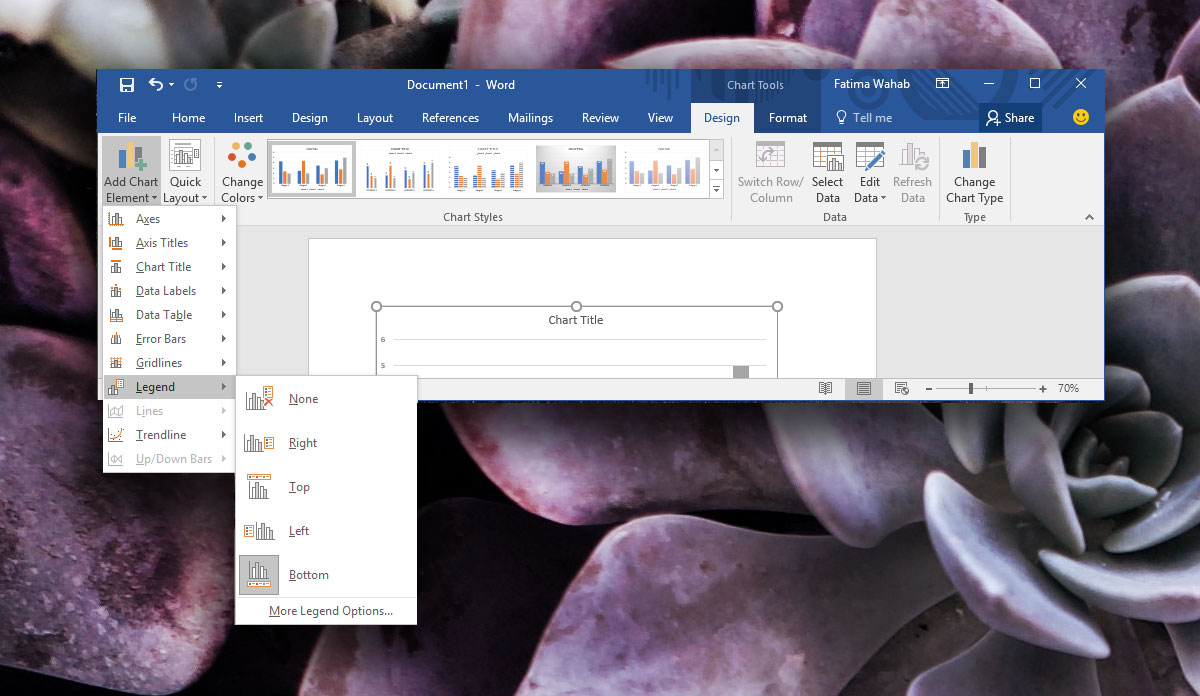
Du kan trække legenden for at placere den hvor som helstinden for diagrammet, skal du vælge indstillingen 'Flere sagnindstillinger' fra den samme menu, hvis du vil placere det automatisk. Der åbnes en sidebjælke, hvor du kan tilpasse farven og layoutet til legenden.
Andre diagramelementer
Dette fungerer også for andre diagramelementer. De er alle anført under knappen 'Tilføj diagramelement' -knapperne og har deres egne underindstillinger. MS Word foreslår de diagramelementer, der er bedst for en bestemt diagramtype, men det tager ikke højde for layoutet på dit dokument, eller hvis elementerne er lette at læse eller ikke.













Kommentarer